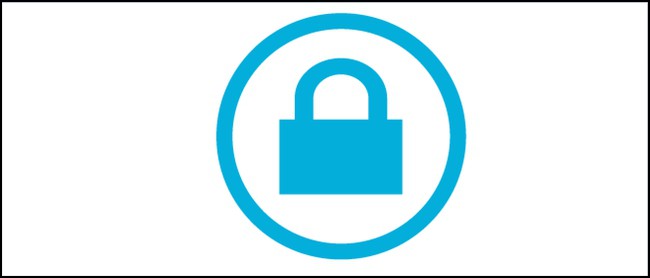Пароль на папку Windows 7: варианты установки
Очень часто каждый пользователь персонального компьютера или ноутбука попадает в такую ситуацию, когда возникает необходимость скрыть какую-либо информацию на своем устройстве от посторонних глаз. Чаще всего для этого удобно разместить эту информацию в отдельной папке и скрыть под кодом. Можно зашифровать и отдельный файл. Для выполнения такой операции существуют несколько способов. Рассмотрим самые распространенные варианты того, как поставить пароль на папку Windows 7.
Стандартные средства
Самый распространенный способ выполнить поставленную задачу - это применить стандартные средства установленной операционной системы, то есть при помощи архиватора. Часть пользователей очень не любит устанавливать на свой компьютер стороннее программное обеспечение. Такой способ установить пароль на папку Windows 7 идеально подходит для них. Здесь только один минус: предварительно папку необходимо заархивировать, а затем уже ставить пароль. Архиватор обычно идет в комплекте с ОС. Начинаем. Щелкаем правой клавишей мышки по нужному объекту, открывается окно, в котором ищем строчку "Добавить в архив", заходим на вкладку "Дополнительно". Нажимаем значок "Установить пароль". После этого откроется окошечко, в которое вводим придуманный код и подтверждаем его. Желательно придумать посложнее, так как есть много программ, без проблем его подбирающих. Нажимаем "ОК" и получаем запароленный архив. Существенный недостаток, когда пароль на папку Windows 7 становится таким способом - большая длительность архивации файлов с, например, несколькими видеофайлами. В таких случаях используют специальные программы.DirLock
Это вполне хорошая программа, чтобы поставить пароль на папку Windows 7. Ее единственный недостаток - функционирует только на системах с 32-мя битами. Устанавливаем пароль на папку Windows 7 при помощи DirLock. Запускаем, заходим в "Файл"/"Опции". Далее щелкаем на значок "Add Lock/UnLock context menu". После этого код установить можно из контекстного меню. Правой клавишей мышки нажимаем на нужной папке и выбираем "Lock/UnLock". В открывшееся окошко вписываем пароль и жмем "Lock". Все, готово. Больше стоящих бесплатных программ не найти.
Anvide Lock Folder - еще одна программа
Остальные утилиты либо зашифровывают информацию, либо скрывают ее. Из них можно выделить еще одну программу, которая не совсем соответствует задаче сделать пароль на папку Windows 7, но более-менее пригодна к использованию. Это Anvide Lock Folder. Она обеспечивает двойную защиту: ставит код на папку, скрывает ее, и потом добраться до папки можно будет только с помощью самой утилиты. Рассмотрим, как это функционирует. Запускаем, жмем плюсик в левом углу, выбираем необходимый файл и щелкаем на "ОК". Сделав это, выделяем файл, который выбрали, и выходим на функцию закрытия доступа. Появится окошечко, в которое вводится пароль, также можно задействовать фунуцию подсказки. Подтверждаем сделанное, щелкнув на "Закрыть доступ". В результате всех проделанных процедур эта папка будет видна в проводнике в качестве скрытого элемента, изменится немного и ее название: к существующему добавится слово protected. Теперь для того, чтобы получить к ней доступ, в окне "Anvide Lock Folder" надо щелкнуть на значке открытого замка, а потом уже ввести придуманный код.
Похожие статьи
- Быстрый сброс пароля администратора Windows 7
- AppData: где находится на Windows 7 и других версиях системы? Что это за каталог и за что он отвечает?
- Как флешку запаролить: пошаговая инструкция, способы и рекомендации
- Как поставить пароль на папку и обезопасить свои данные
- Как запаролить папку с помощью стандартных программ
- Как установить права доступа 777 на файл или папку в Linux
- Virtualbox - общая папка: как подключить?